2016年の年賀状作成をカンタンに!正月のうちに住所録をまとめて整理しよう
2015年01月03日 19時00分更新
みなさんはどのように住所録を管理していますか? PCやスマホ、毎回去年の年賀状を見ながら手で書いているなどさまざまだと思います。
| スマホで撮るだけで住所録に追加 |
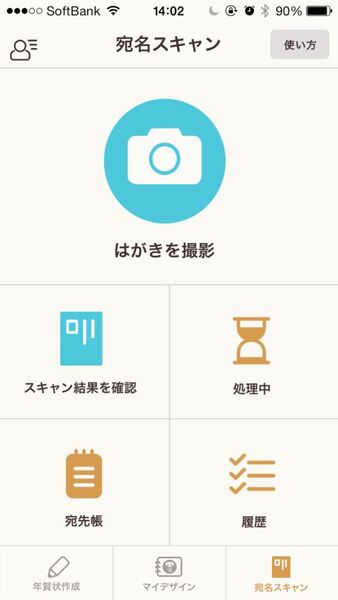 |
|---|
住所録はつけていなくて、これから始めるといった場合は、年賀状をスマホで撮って住所録に追加できる『スマホで年賀状』のサービスを使うとラクチンです。
| Gmailの連絡先でまとめるのがオススメ |
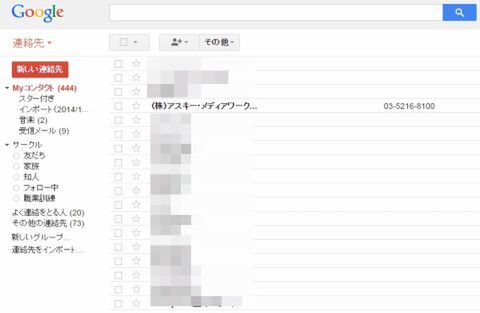 |
|---|
一方、PCやスマホにすでに住所録データがある場合は、『Gmail』でまとめて管理する方法をオススメします。クラウド上で管理しておけば、いつでも参照可能なのと、スマホとの連携に優れているためです。スマホで住所録を管理している人は、ふりがなの表記を統一する整理から始めましょう。
●iPhoneの住所録を整理する
| iPhoneのふりがなを統一する |
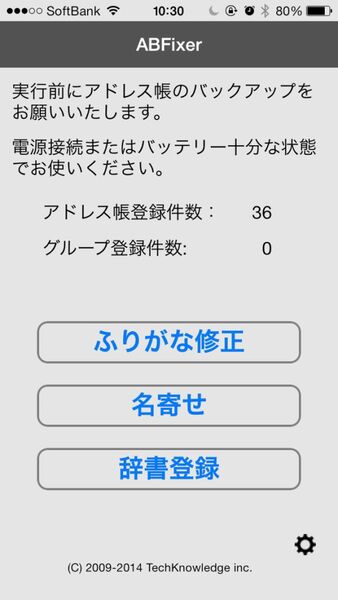 |
|---|
iPhoneの連絡先にふりがな登録されていない場合に自動で付けてくれます。設定から上書き機能をオンにすれば一括してカナ表記に統一可能。
App Store:ABFixer
開発:TechKnowledge
バージョン: 1.6.0
価格:300円
(バージョンと価格は記事作成時のものです)
| 連絡先バックアップをメールに添付 |
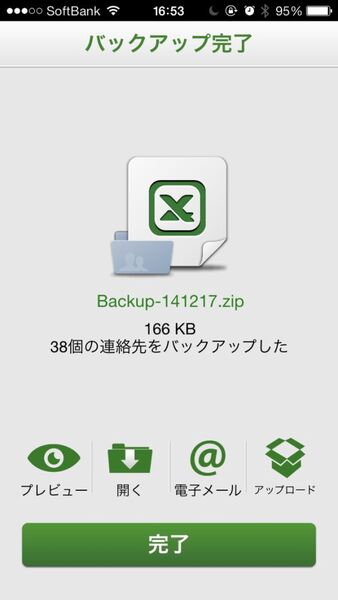 |
|---|
連絡先をバックアップしたあとに、CSVファイルとしてメールに添付できます。まとめて連絡先を管理するGmailへ送信しておけばiPhoneの住所録は準備完了。
App Store:連絡先 バックアップ - IS Contacts Kit Free
開発:INTSIG Information
バージョン: 1.2.0
価格:無料
(バージョンと価格は記事作成時のものです)
●Androidの住所録を整理する
| Androidのふりがなを統一する |
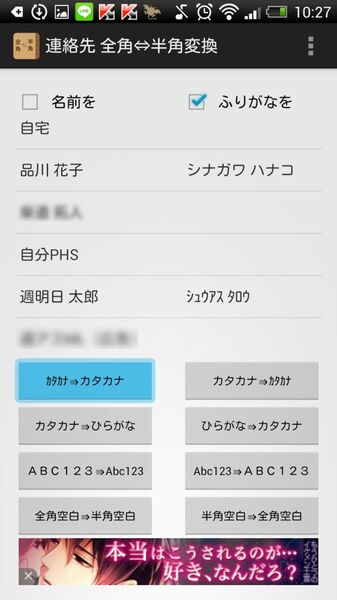 |
|---|
iPhoneと同様、ふりがなの表記をカナで統一します。
Google play:連絡先 全角⇔半角変換くん
開発:takaaki024
バージョン: 1.0.2
価格:無料
(バージョンと価格は記事作成時のものです)
| バックアップしてメールに添付 |
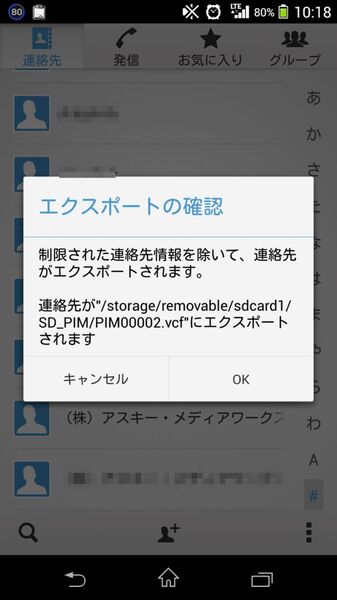 |
|---|
Android標準の連絡先アプリでバックアップしたあとに、連絡先を管理するGmailへまとめて送信すれば準備完了。バックアップのファイル形式は“.vcf”でも大丈夫です。
| 重複を自動で統合してくれる |
 |
|---|
PCで住所録を管理している人は、それぞれのサービスでCSV形式の出力を選んでメールに添付すればオーケー。添付して送信したメールをPCから確認して、“連絡先に追加”を押せば統合完了です。重複する名前がある場合は、自動でまとめてくれるのでとてもラクチン。
iPhoneでもAndroidでも、まとめた連絡先のアカウントを同期させておけばいつでも追加と編集ができます。もちろんPCからの編集も可能で、CSV形式でエクスポートも可能。
グループごとのエクスポートにも対応しているので、年賀状が揃っている正月のうちに2016年へ向けて住所録をまとめておけけば、あとあとの作業がラクになりますね。
週刊アスキーの最新情報を購読しよう
本記事はアフィリエイトプログラムによる収益を得ている場合があります





